Wenn Fehler # 268d3 erscheint auf Ihrem PC-Bildschirm, gibt es eine einzige Sache, die Sie unbedingt nicht tun sollten und die sich an das sogenannte Support-Team wendet. Ja, das ist richtig. Fehler 268d3 ist ein bekannter Betrug, der PC-Benutzer dazu verleitet, zu glauben, dass ihre Geräte mit Malware infiziert sind, und sie dazu veranlasst, für Remote-Support zu zahlen.
Rufen Sie unter keinen Umständen die Telefonnummer an, die im Popup-Fenster des Fehlers 268D3 verfügbar ist. Denken Sie daran, dass Microsoft Sie niemals kontaktieren wird, um Ihnen Lösungen zur Fehlerbehebung anzubieten oder persönliche Informationen anzufordern.
Fehler 268d3: Was Sie darüber wissen müssen
Die gute Nachricht ist, dass Fehler # 268d3 nichts anderes als eine nervige Adware ist. Seien Sie versichert, Ihr Computer ist nicht von Viren oder Spyware betroffen, die versuchen, Ihr Facebook-Login, Ihre Kreditkartendaten, Ihr E-Mail-Konto oder die auf Ihrem Computer gespeicherten Fotos zu stehlen. Zum Glück können Sie leicht Fehler 268d3 beheben in nur wenigen Minuten.
Zur schnellen Erinnerung: Eine Adware ist ein potenziell unerwünschtes Programm (PUP), das Ihren PC nicht ernsthaft beeinträchtigt. Grundsätzlich müssen Benutzer lediglich verschiedene Popup-Fenster erzwingen, um sie zum Ausführen verschiedener Aktionen zu verleiten. In der Regel werden die Popup-Anzeigen angezeigt, wenn Benutzer ihre Browser starten. Dies wirkt sich natürlich negativ auf das Surferlebnis der Benutzer aus und zwingt sie, zuerst das Popup zu schließen, bevor sie das Surfen fortsetzen.
Leider ist die Adware so programmiert, dass Sie ständig mit Popup-Anzeigen bombardiert werden. Kurz nachdem Sie das erste Popup geschlossen haben, wird bald ein weiteres folgen.
Höchstwahrscheinlich wird die Adware, die den Fehler 268d3 fördert, über kostenlose Softwarepakete auf Ihrem PC installiert.
So entfernen Sie den Fehler 268d3
Lösung 1 - Entfernen Sie verdächtige Programme
Der erste Schritt, um den Fehler 268d3 zu beseitigen, besteht darin, alle verdächtigen Apps und Programme zu deinstallieren, die Sie kürzlich auf Ihrem PC installiert haben. So geht's:
- Gehen Sie zu Start> geben Sie Systemsteuerung ein> doppelklicken Sie auf das erste Ergebnis
- Gehen Sie zu Programme> Programm deinstallieren> Sehen Sie sich die installierten Programme genau an und wählen Sie diejenigen aus, die verdächtig erscheinen.
- Wählen Sie Deinstallieren> klicken Sie auf OK.
- Warten Sie, bis Windows die entsprechenden Programme entfernt, und starten Sie dann Ihren Computer neu.
Lösung 2 - Führen Sie einen Scan mit einem Adware-Reiniger durch
Mit einem leistungsstarken Adware-Cleaner können Sie den Fehler 268d3 in kürzester Zeit beseitigen. Installieren Sie einfach einen Adware Cleaner, führen Sie einen vollständigen Scan durch, starten Sie Ihren PC neu und prüfen Sie, ob das Problem weiterhin besteht.
Wir empfehlen das Adware Removal Tool von Bitdefender, AdwCleaner oder das Malicious Software Removal Tool von Microsoft.
Entfernen Sie den Fehler 268d3 mit Bitdefender
Das Adware Removal Tool von Bitdefender erkennt und entfernt alle Adware, die Ihre Benutzererfahrung beeinträchtigt. Diese Lösung erkennt lästige Adware, die auf Ihrem PC installiert ist, und entfernt unerwünschte Apps, böswillige Hijacker-Programme, Symbolleisten oder Browser-Add-Ons.
Bitdefender durchsucht Ihren Computer zuerst nach Adware und markiert dann verdächtige Apps zum Entfernen. Anschließend können Sie die Liste der zu entfernenden Apps überprüfen und die Apps auswählen, die Sie löschen möchten.
Das Adware Removal Tool von Bitdefender eliminiert alle Adware kostenlos. Sie können es von der Bitdefender-Website herunterladen.
Entfernen Sie den Fehler 268d3 mit AdwCleaner
AdwCleaner ist ein praktisches Tool, mit dem Adware, potenziell unerwünschte Programme, Browser-Hijacker und andere ähnliche Angreifer entfernt werden. Das Tool entfernt auch unangenehme Programme und verbessert so die PC-Leistung.
AdwCleaner hat einen sehr geringen Platzbedarf und ist sehr leise und läuft im Hintergrund. Sie können Malwarebytes AdwCleaner kostenlos von der Malwarebytes-Website herunterladen.
Entfernen Sie den Fehler 268d3 mit dem Microsoft-Tool zum Entfernen bösartiger Software
Der Redmond-Riese bietet Windows-Benutzern ein spezielles Tool zum Entfernen bösartiger Software (MSRT), um Computer frei von Malware zu halten. Das Tool zum Entfernen von Malware von Microsoft erkennt und entfernt Malware, einschließlich Adware, und kehrt die durch nicht vertrauenswürdige Software vorgenommenen Änderungen um.
Microsoft führt das MSRT monatlich über Windows Update ein. Daher ist es wichtig, die neuesten Windows-Updates zu installieren. Sie können das eigenständige Tool auch von der Microsoft-Website herunterladen.
Lösung 3 - Setzen Sie Ihren Browser auf die Standardeinstellungen zurück
Eine andere Problemumgehung besteht darin, Ihren Browser auf die Standardeinstellungen zurückzusetzen. Auf diese Weise entfernen Sie alle Änderungen, die die Adware in Ihrem Browser vorgenommen hat. So setzen Sie die drei wichtigsten Browser zurück, die von Windows 10-Benutzern verwendet werden:
Edge zurücksetzen, um Fehler 268d3 zu entfernen
- Klicken Sie auf die drei Punkte in der rechten Ecke und scrollen Sie nach unten zu Einstellungen
- Gehen Sie zu Browserdaten löschen
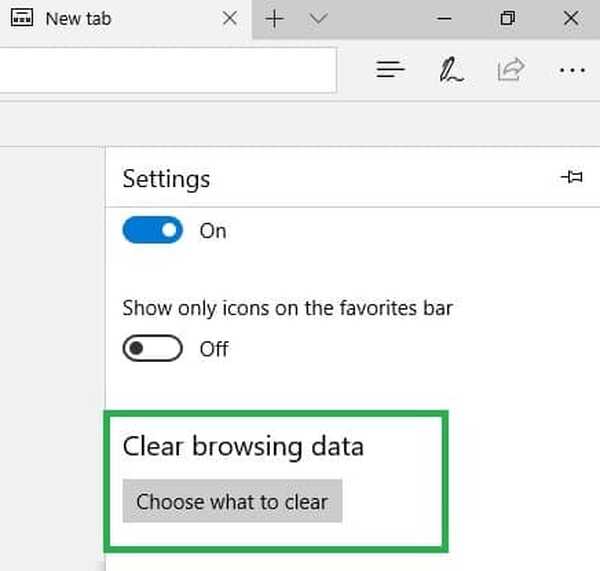
- Wählen Sie Mehr anzeigen> Alle dort aufgeführten Datenkategorien auswählen> Klicken Sie auf Löschen.
Setzen Sie Mozilla Firefox zurück, um den Fehler 268d3 zu entfernen
- Starten Sie Mozilla Firefox> öffnen Sie das Menü des Browsers> gehen Sie zum Abschnitt Hilfe
- Wählen Sie Informationen zur Fehlerbehebung aus und klicken Sie auf Firefox aktualisieren.
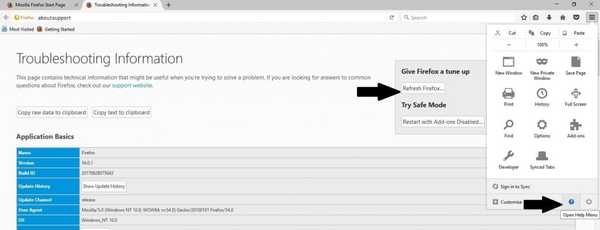
Setzen Sie Google Chrome zurück, um den Fehler 268d3 zu entfernen
- Klicken Sie auf die drei vertikalen Punkte> scrollen Sie nach unten zu Erweitert
- Scrollen Sie erneut nach unten und gehen Sie zu Zurücksetzen> klicken Sie auf die Schaltfläche Zurücksetzen, um den Vorgang zu starten.
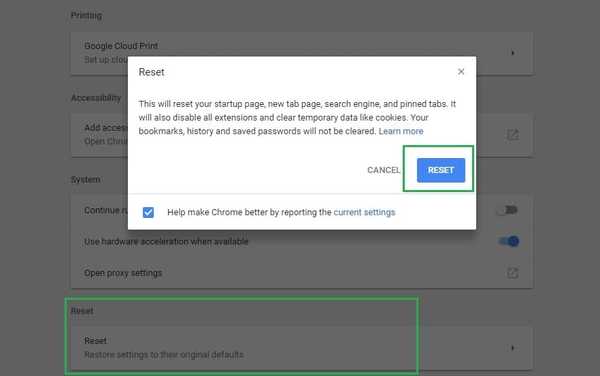
So verhindern Sie den Fehler 268d3 Betrug
Wie oben erwähnt, ignorieren Sie den Fehler # 268d3 einfach, wenn er auf dem Bildschirm angezeigt wird.
Zweitens: Laden Sie Software nur von offiziellen Websites oder aus dem Windows Store herunter. Download-Sites von Drittanbietern haben möglicherweise das ursprüngliche Download-Paket geändert, um Adware und sogar Malware zu bündeln.
Drittens installieren Sie Microsoft Edge. Dieser Browser blockiert bekannte Support-Betrugsseiten mit Windows Defender SmartScreen. Darüber hinaus kann der Browser von Microsoft Popup-Fensterschleifen stoppen, die normalerweise von Adware-Tools verwendet werden. Microsoft Edge bietet auch eine Option für den technischen Support-Betrugsbericht, mit der Sie den Redmond-Riesen über verdächtige Verhaltensweisen informieren können.
Alles in allem sollten Sie nach dem Lesen dieses Artikels Folgendes beachten: Fehler 268d3 ist nichts anderes als ein Betrugsversuch, und Sie sollten niemals die Telefonnummer anrufen, die im Popup-Fenster für Warnmeldungen verfügbar ist.
 Friendoffriends
Friendoffriends



